Systemdiagnose
Im Infront Portfolio Manager haben Sie die Möglichkeit, eine Systemdiagnose durchzuführen. Zum Starten der Systemdiagnose stehen Ihnen zwei verschiedene Wege zur Verfügung:
Möglichkeit 1:
- Wählen Sie im Windows-Startmenü die App <Systemdiagnose>.
- Prüfen Sie die Einstellungen im erscheinenden Dialogfenster "Systemdiagnose".
- Starten Sie die Systemdiagnose mit dem Button "Bericht erstellen".
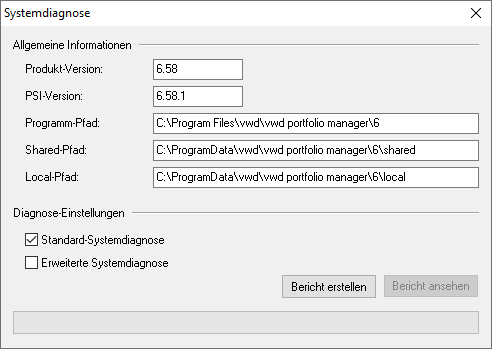
- Nach der Systemdiagnose erscheint das Dialogfenster "Speichern unter", in dem Sie ein Verzeichnis und einen Namen für die abzulegende Systemdiagnosedatei vom Typ *.sdr auswählen können. Speichern Sie die Datei mit dem Button "Speichern".
- Danach können Sie den Bericht über den Button "Bericht ansehen" öffnen oder das Dialogfenster "Systemdiagnose" über das Schließen-Kreuz rechts oben im Fenstertitel schließen.
Möglichkeit 2:
- Wählen Sie im Menüband Ihres Infront Portfolio Manager das Icon "Systemdiagnose durchführen" auf der Registerkarte "Hilfe".
- Prüfen Sie die Einstellungen im erscheinenden Dialogfenster "Systemdiagnose".
- Starten Sie die Systemdiagnose mit dem Button "Bericht erstellen".
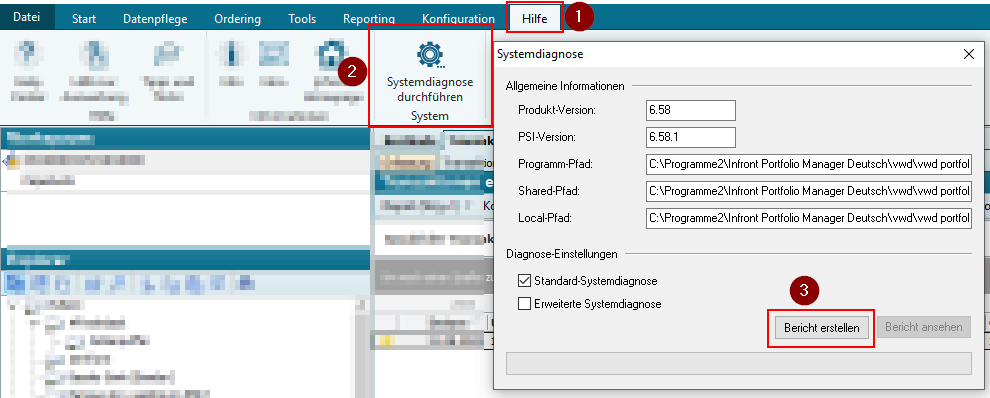
- Nach der Systemdiagnose erscheint das Dialogfenster "Speichern unter", in dem Sie ein Verzeichnis und einen Namen für die abzulegende Systemdiagnosedatei vom Typ *.sdr auswählen können. Speichern Sie die Datei mit dem Button "Speichern".
- Danach können Sie den Bericht über den Button "Bericht ansehen" öffnen oder das Dialogfenster "Systemdiagnose" über das Schließen-Kreuz rechts oben im Fenstertitel schließen.
Auf dem Dialogfenster "Systemdiagnose" finden Sie jeweils folgende Elemente und Informationen:
Element | Beschreibung |
|---|---|
Produkt-Version | Die aktuell installierte Version des Infront Portfolio Manager. |
PSI-Version | Die aktuell installierte Version des |
Programm-Pfad | Das <Programm-Verzeichnis> mit den Programmdateien, z. B. C:\Program Files\vwd\vwd portfolio manager\6. |
Shared-Pfad | Das <Shared-Verzeichnis> mit der Datenbank, z. B. C:\ProgramData\vwd\vwd portfolio manager\6\shared. |
Local-Pfad | Das <Lokale Verzeichnis>, z. B. C:\ProgramData\vwd\vwd portfolio manager\6\local. |
Standard-Systemdiagnose | Im Bereich "Diagnose-Einstellungen" haben Sie die Möglichkeit, den Umfang der Systemdiagnose festzulegen. Die Standard-Systemdiagnose liefert die wichtigsten Informationen zur Installation und ist z B. für den Customer Service eine hilfreiche Funktion. Deaktivieren Sie das standardmäßig aktivierte Kontrollkästchen "Standard-Systemdiagnose", wenn Sie diese nicht durchführen wollen. |
Erweiterte Systemdiagnose | Die erweiterte Systemdiagnose liefert über die Standard-Systemdiagnose hinaus detailliertere Informationen. Die Ergebnisse werden weitergehend bewertet, Zugriffsrechte und Registry-Einträge sowie die Datenbankverbindung werden geprüft usw. Die erweiterte Systemdiagnose kann z. B. direkt nach der Installation des Programms sinnvoll sein. Aktivieren Sie das standardmäßig deaktivierte Kontrollkästchen "Erweiterte Systemdiagnose", wenn Sie diese durchführen wollen. |
Bericht erstellen | Haben Sie Ihre Einstellungen vorgenommen bzw. überprüft, so wählen Sie diesen Button, um einen Systemdiagnosebericht zu erstellen. |
Bericht ansehen | Haben Sie einen Systemdiagnosebericht erstellt, dann können Sie über diesen Button den Bericht öffnen. |
